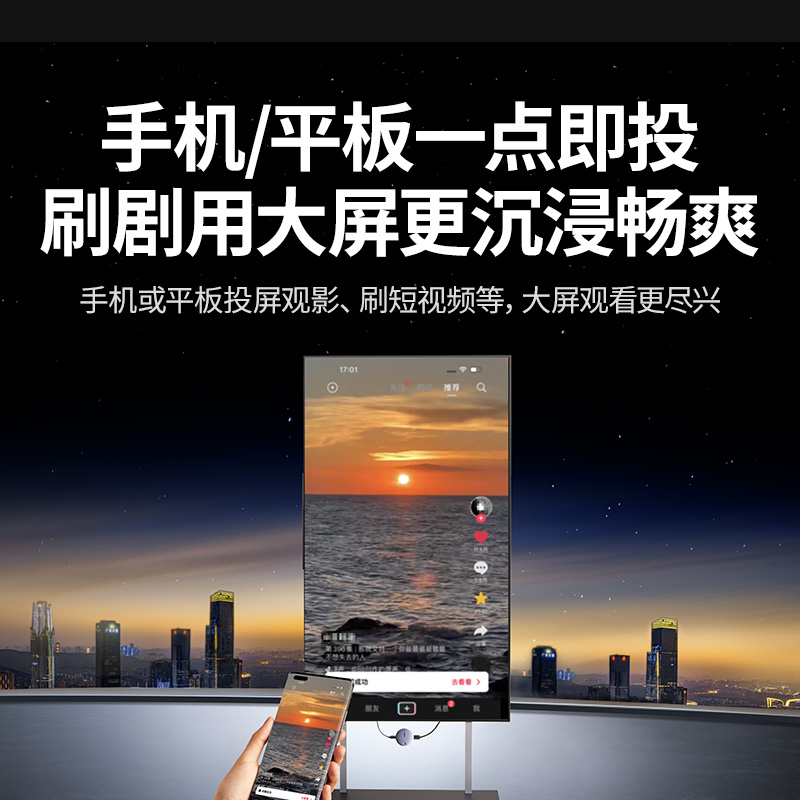
开会时总被投屏问题耽误时间?手机、电脑、平板怎么连会议电视?别急!这篇手把手教你搞定无线投屏、有线连接和常见故障解决,让你的会议效率翻倍!从设备兼容到操作细节,一网打尽所有痛点,再也不怕“投不上”“卡顿”“没声音”!
哈喽大家好呀~我是专注智能办公与会议技术的教育小达人Lily!今天来聊聊一个大家都很头疼的问题——会议电视怎么投屏?是不是每次开个会都要折腾半天,手机连不上、电脑没反应、投影仪卡顿? 别担心!今天我用亲身经历+专业知识,带你从零开始掌握各种投屏方式,让你在会议上轻松掌控全场!
一、【无线投屏篇】手机电脑秒连,告别杂乱线缆!✅【AirPlay投屏(苹果用户必看)】
如果你用的是iPhone或Mac,那就太方便了!打开控制中心→点击屏幕镜像→选择你的会议电视设备。如果找不到设备,记得确认两者在同一Wi-Fi网络下哦!
⚠️小贴士:有些会议电视需要安装AirPlay接收器,比如Apple TV或某些品牌自带功能,提前测试一下更安心~
✅【Miracast无线投屏(安卓/Windows通用)】
安卓手机:设置→连接→无线显示→搜索设备;
Windows电脑:Win+P→选择“扩展”或“复制”→连接到会议电视。
这个方法适合没有Apple设备的小伙伴,但要注意信号稳定性,建议使用5GHz频段Wi-Fi效果更好!
✅【第三方投屏工具推荐】
比如“乐播投屏”、“腾讯会议投屏”等APP,支持多平台连接,操作简单又稳定,特别适合临时需要投屏的场景!
✅【HDMI连接法】
这是最传统也最稳定的连接方式!找一根HDMI线,一头插电脑/手机(需转接头),另一头插会议电视。记得在电视上切换到对应的HDMI输入源哦!
⚠️注意:部分老式会议电视可能没有HDMI接口,可以考虑用VGA或DVI转接,但画质可能会受影响~
✅【USB-C投屏(笔记本专用)】
如果你用的是MacBook或带USB-C接口的Windows笔记本,可以直接用USB-C转HDMI/DisplayPort线连接,不仅速度快,还能同时充电,超级方便!⚡
✅【适配器选择建议】
建议准备几种不同类型的转接器,比如USB-C转HDMI、Micro USB转HDMI等,避免遇到设备不兼容的情况。
✅【AI语音助手投屏】
2025年很多会议电视将内置AI语音助手,比如“说‘投屏’就能自动连接”,甚至能识别你的身份直接跳转到专属会议界面,科技感满满!
✅【多设备同步投屏】
未来会议系统将支持多人同时投屏,比如团队成员可以分别展示自己的PPT、图表、视频,实现“多屏互动”,提升沟通效率!
✅【无感连接技术】
一些高端会议电视已经开始采用“蓝牙+Wi-Fi 6”双模连接,实现“一靠近就自动连接”的体验,彻底告别繁琐设置!✨
✅【云端会议投屏】
通过云平台进行远程投屏,即使不在同一地点也能实时共享内容,非常适合跨地域协作,未来将成为主流!
最后想和大家分享一句我的心得:“好的会议不是靠运气,而是靠准备!” 投屏只是会议的一部分,更重要的是提前测试设备、熟悉流程,才能让整个会议高效顺利地进行!
如果你还在为投屏问题烦恼,不妨试试这些方法,真的能省下不少时间!也欢迎在评论区分享你的投屏小技巧,我们一起进步,打造更高效的会议体验!
2025-05-23 23:03:02
2025-05-23 23:02:59
2025-05-23 23:02:50
2025-05-23 23:02:47
2025-05-23 23:02:44